制作動態“放大鏡”
首先來看一下本例的最終效果,從這個小動畫中可以看出,光標只要指向某個標簽,該標簽就顯示出動態放大效果。
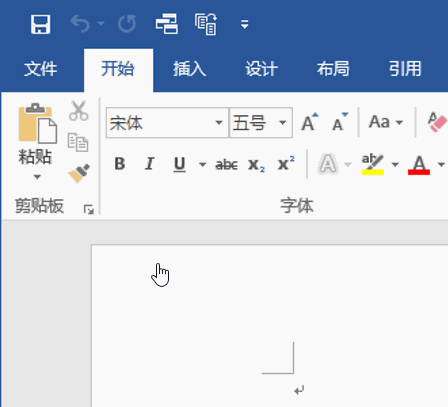
首先在PowerPoint 2016中導入欲作動態演示的圖片,小編使用的是Word的界面圖,調整好大小與幻燈片大小相同,然後將此幻燈片多復制出幾份待用。
接下來制作圖片Word的“開始”標簽放大圖。點選第2張幻燈片,然後將該幻燈片中的圖片復制一份並適當放大,再然後切換到“圖片工具-格式”選項卡,點擊工具欄上的“裁剪”下拉按鈕,選擇“裁剪為形狀”下面的圓形。
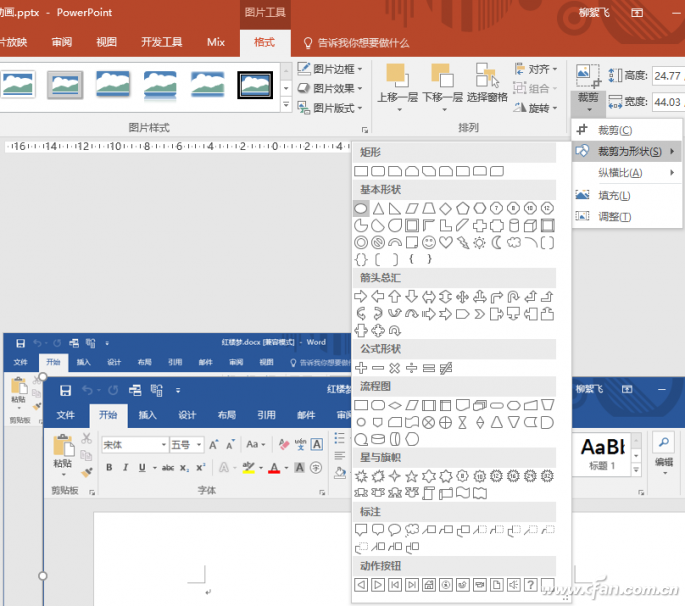
將此復制圖形裁剪成圓形,只留下圖片Word的“開始”字樣部分,並且通過“圖片效果”設置三維立體的效果。註意,放大鏡效果完成後,註意將它與原先圖片中“開始”位置對齊。
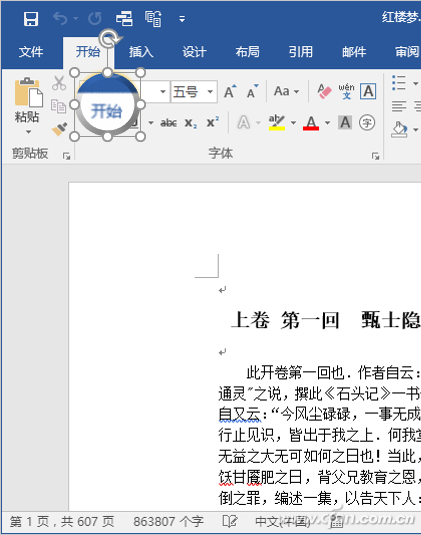
現在我們回到第1張幻燈片中,切換到“插入”選項卡,插入一個形狀繪制出矩形將圖片Word中的“開始”的位置圈住。然後再點擊工具欄上的“動作”按鈕,調出操作設置窗口,切換到“鼠標懸停”,選中“超鏈接到”,並在下面選擇超鏈接到“幻燈片”,又會打開一個窗口,選擇“幻燈片2”,即剛才制作有放大鏡的那張幻燈片。
Tags:
制作圖片 工具欄 超鏈接 幻燈片 放大鏡
文章來源: